Mi piace questo forum, così come mi piacciono molti altri siti, ma alle volte capita che dei piccoli inconvenienti rovinino l'esperienza. Per mia fortuna non sono il tipo di persona che si scoraggia per delle piccolezze del genere e ho creato delle piccole correzioni, che ho deciso di rendere disponibili per chiunque.
Dato che ne ho viste e sentite davvero tante in campo informatico, ci tengo a precisare che queste modifiche vengono effettuate sul proprio computer, non si tratta in alcun modo di hacking al server di dragonslair. ![]()
Queste modifiche sono valide per la skin Magnum, attualmente la skin predefinita e da quanto ho capito molto presto anche l'unica disponibile. Non posso dare garanzie sulle altre skin per pura e semplice pigrizia.
Per poter usufruire di questi script è necessario installare alcune componenti aggiuntive sul proprio browser. Per Firefox consiglio TamperMonkey e Stylish, per Chrome TamperMonkey e Stylish. Si tratta di due estensioni che permettono rispettivamente l'aggiunta di codice JavaScript e CSS. Per i non addetti ai lavori il primo può aggiungere determinati effetti ai siti che si visualizzano, il secondo crea o modifica delle regole di rappresentazione degli elementi. In generale tutto ciò che si può fare via CSS si può anche fare via JS, ma spesso non è la soluzione più efficiente. Non ho consigli per gli altri browser, come Internet Explorer o Opera. È possibile che esistano estensioni del genere anche per questi browser, ma non ne sono a conoscenza.
Nota: al momento non è disponibile materiale per Stylish, quindi non è indispensabile installarlo.
Di seguito metto alcune semplici (spero) istruzioni per Firefox. Le istruzioni analoghe per Chrome dovrebbero essere quasi identiche, ma non ho voglia di installarlo e controllare.
Inserire script in TamperMonkey: Dopo aver installato l'estensione dovreste vedere da qualche parte nel browser un'icona con una faccia di scimmia molto stilizzata (un rettangolo nero con due occhi bianchi). Se si clicca di fianco all'icona compare un menu. Prima di tutto assicuratevi che l'estensione sia attiva: dovreste vedere un segno di spunta alla voce "Abilitato" in cima al menu e l'icona della scimmia è in colori vividi (nera). Se disattivato la scimmia è invece in colori pallidi (grigia). Dopo questo controllo cliccate su "Aggiungi nuovo script". Cancellate tutto e copiate lo script desiderato nella finestra, le informazioni cancellate le ritrovate, in forma più corretta, nello script che copiate. Salvate, chiudete la finestra e ricaricate la pagina interessata dallo script. Se tutto è andato bene dovreste vedere i risultati dello script in azione.
Modificare script in TamperMonkey: Dal menu di fianco all'icona cliccate su "Bacheca". Si aprirà una nuova scheda che elenca tutti gli script che avete installato. Trovate lo script che vi interessa e cliccate sull'icona "Modifica" nella colonna "Azioni" sulla destra. Da qui è sufficiente cancellare il vecchio codice e copiare la nuova versione che trovate qui. In ogni script è sempre presente la versione, quindi è facile capire quando è il momento di aggiornare. Salvate, chiudete, ricaricate la pagina interessata dallo script. Aggiornamento riuscito!
Inserire CSS in Stylish: Dopo aver installato l'estensione dovreste vedere da qualche parte nel browser un'icona con una S bianca, bordo nero e sfondo bianco. Se si clicca sull'icona compare un menu. Selezionate "Crea uno stile" --> "nuovo...", si aprirà una nuova scheda nel browser. Inserite il nome, copiate il codice (cancellate senza problemi eventuale codice già esistente), salvate e chiudete la scheda. Le modifiche sono immediate, non è necessario ricaricare alcuna pagina. Se si visita una pagina in cui ci sono delle modifiche attive, l'icona dell'estensione diventa colorata.
Modificare CSS in Stylish: Cliccate sull'icona dell'estensione, poi su "Gestione degli stili...". Trovate lo stile che vi interessa e cliccate su "Modifica...". Da qui è sufficiente cancellare il vecchio codice e copiare la nuova versione che trovate qui. In ogni codice è sempre presente la versione, quindi è facile capire quando è il momento di aggiornare. Salvate, chiudete. Aggiornamento riuscito!
Ma veniamo ai problemi:
Contenuti seguiti: In passato questa pagina mostrava molte più informazioni, mentre ora l'unica informazione rilevante è il titolo del topic, che appare in grassetto se ci sono nuovi post. Tuttavia il link disponibile è sempre al primo post, comportando ogni volta una perdita di tempo per cercare da dove cominciano i nuovi messaggi. Nessun problema serio quando ci sono uno o due messaggi nuovi, ma quando c'è un cambio di pagina è facile perdere alcuni post. Inoltre trovo che il solo grassetto sia davvero poco visibile. La mia soluzione consiste nell'inserimento di un pallino rosso prima del titolo dei topic con nuovi messaggi, che ha il duplice scopo di aumentare la visibilità di queste discussioni e di linkare al primo post non letto. Inoltre subito dopo ogni titolo viene inserito un link, sotto forma di un riquadro con due freccette, che porta all'ultimo post della discussione. Non ho invece avuto fortuna nell'ottenere il numero di pagine dei topic e l'autore dell'ultimo post.

Estensione: TamperMonkey
Nome: Followed DL
Versione: 1.3 (18 maggio 2018)
// ==UserScript== // @name Followed DL // @namespace https://dragonslair.it // @version 1.3 // @description Rende più leggibile la lista di discussioni seguite // @author GammaRayBurst // @match https://www.dragonslair.it/followed/ // @match https://www.dragonslair.it/followed/?type=forums_topic* // @grant none // ==/UserScript== var model = 'https://www.dragonslair.it/forums/topic/'; $('li.ipsDataItem').prepend('<div class="ipsDataItem_icon ipsPos_top"></div>'); //inserisce spazio per pallino rosso $('li.ipsDataItem').each(function() { var newMsg = $(this).hasClass('ipsDataItem_unread'); var link = ''; $(this).find('h4.ipsDataItem_title > span.ipsContained > a').each(function() { //recupera url var temp_link = $(this).attr('href'); if(temp_link.length >= model.length && temp_link.slice(0, model.length) == model) { link = temp_link; } }); if(newMsg) { //inserisce pallino rosso dove necessario $(this).find('div.ipsDataItem_icon').append('<a data-ipstooltip="" href="' + link + '?do=getNewComment" _title="Vai al primo messaggio non letto"><span class="ipsItemStatus"><i class="fa fa-circle"></i></span></a>'); } //inserisce un link all'ultimo post $(this).find('h4.ipsDataItem_title > span.ipsContained').append('<span class="ipsPagination ipsPagination_mini" style="font-size: 15px;"><a data-ipstooltip="" href="' + link + '?do=getLastComment" _title="Ultimo post"><i class="fa fa-caret-right"></i><i class="fa fa-caret-right"></i></a></ul>'); });
Menu superiore: Questo problema si riallaccia a quello precedente. Usando molto i contenuti seguiti, mi piace potervi accedere rapidamente. Il menu in cima alla pagina ha la stupenda caratteristica di rimanere visibile sempre, però nasconde proprio quel piccolo riquadro che contiene fra le altre cose il collegamento ai contenuti seguiti. Il problema nasce dal fatto che l'intestazione per intero è piuttosto ingombrante e quando si scende nella pagina viene fatta scomparire quasi completamente, lasciando solo una riga con i collegamenti essenziali. O dovrei dire quasi tutti i collegamenti essenziali. ![]() Il mio script sposta più in basso il riquadro interessato in modo da riportarlo in vista. Non posso però garantire un risultato accettabile se si ha uno schermo molto piccolo. L'icona dell'avatar purtroppo non è più visibile, lo spostamento in un'altra parte della pagina va a cambiare le regole di visualizzazione, che non riesco a correggere completamente.
Il mio script sposta più in basso il riquadro interessato in modo da riportarlo in vista. Non posso però garantire un risultato accettabile se si ha uno schermo molto piccolo. L'icona dell'avatar purtroppo non è più visibile, lo spostamento in un'altra parte della pagina va a cambiare le regole di visualizzazione, che non riesco a correggere completamente.

Estensione: GreaseMonkey/TamperMonkey
Nome: Top Menu DL
Versione: 3.2 (18 maggio 2018)
// ==UserScript== // @name Top Menu DL // @namespace https://dragonslair.it // @version 3.2 // @description Sposta il menu utente in posizione più comoda // @match https://www.dragonslair.it/* // @grant none // ==/UserScript== $('div#elSearchWrapper').after($('ul#elUserNav').detach()); $('ul#elUserNav').css({ 'top': '15px', 'margin-right': '0' }); $('ul#elUserNav a').css({ 'text-transform': 'none', 'font-weight': 'normal' }); $('ul#elUserNav li#cUserLink > a.ipsUserPhoto').css({ 'display': 'none' });
Una nota sul copyright: Se non indico il contrario, ogni contenuto di questa pagina è di mia ideazione ed è distribuito sotto licenza CC BY-NC-SA 4.0. Questo significa che potete distribuire e modificare liberamente il contenuto, a patto di farlo usando la stessa licenza e indicando me come l'autore originale; inoltre non potete fare uso commerciale del mio materiale (non senza il mio esplicito consenso perlomeno).
Spero che questo materiale possa essere utile a qualcuno. Se avete commenti, richieste o suggerimenti, sono disponibile a parlarne, ma senza garanzie. ![]()




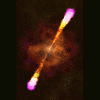

Recommended Comments